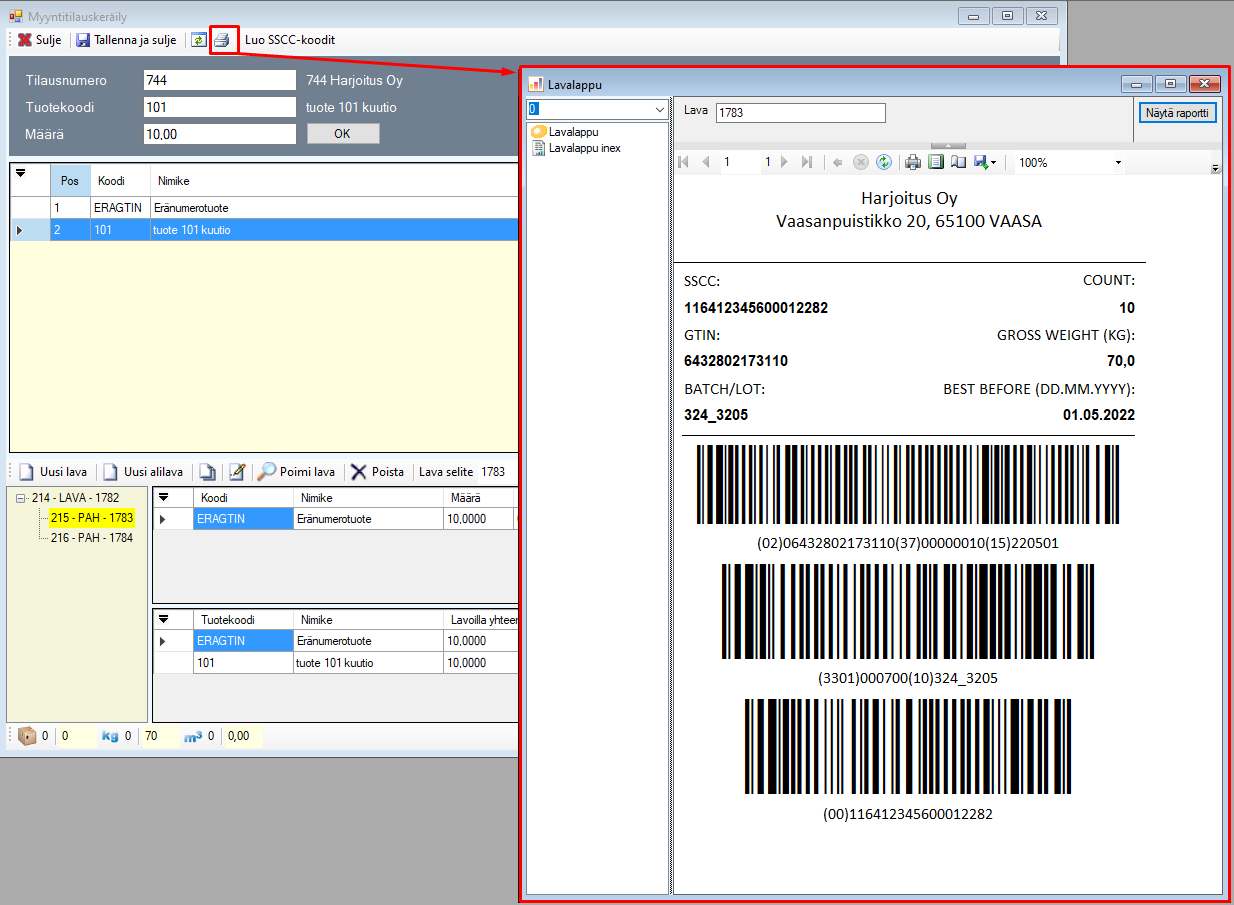
Kuva: Toiminnon aluksi ohjelma ehdottaa uuden lavan perustamista.
Myyntitilausten Numero-tilannekohtaisen valikon Keräily…-toiminto avaa Myyntitilauskeräily-näytön.
Uusi lava
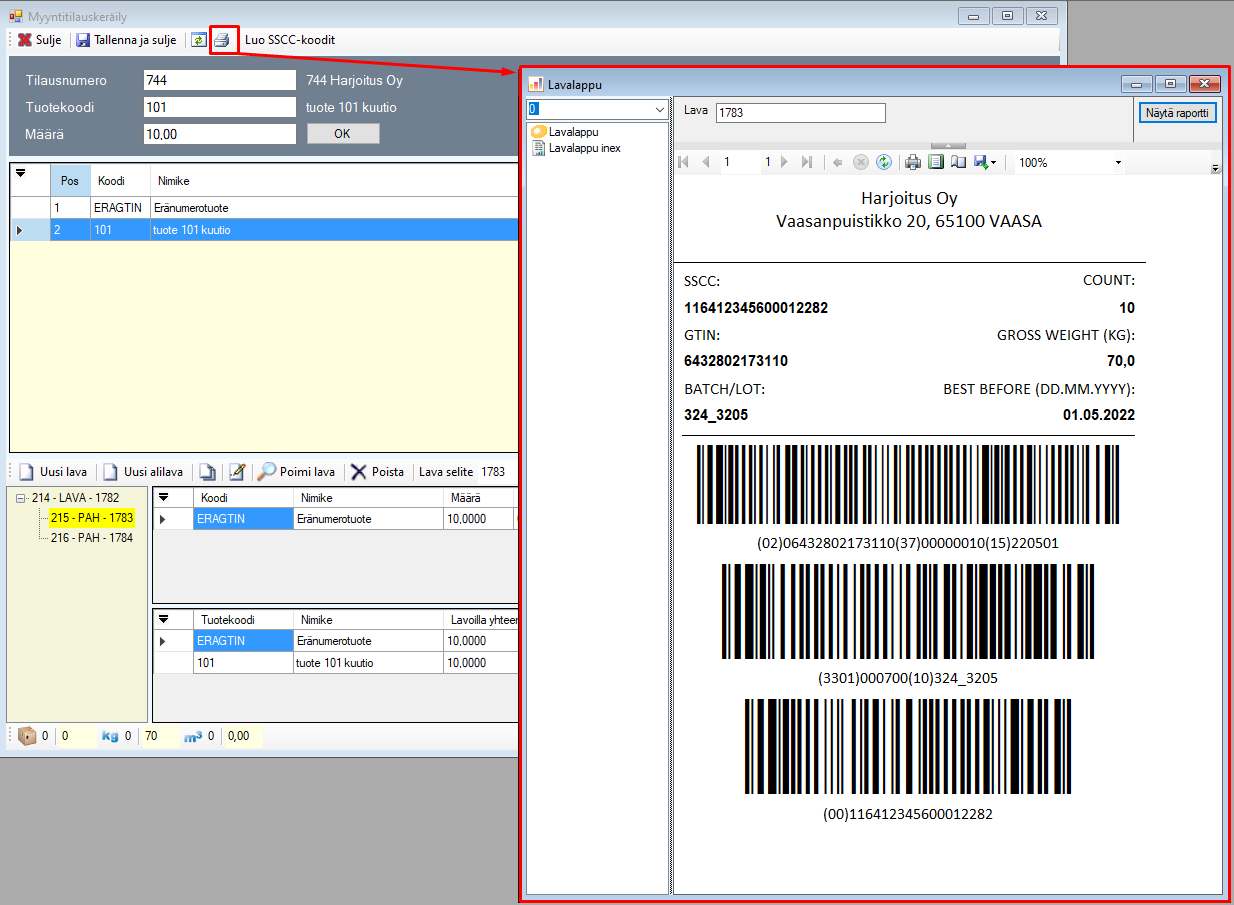
Kuva: Toiminnon aluksi ohjelma
ehdottaa uuden lavan perustamista.
Valittavissa on kaikki luomasi lavatyypit (esim. Eurolava, Rullakko jne.), ohjelma ehdottaa seuraavan vapaan numeron yksilöintitiedoksi (id/selite), SSCC-koodin voit antaa lavalle tässä käsin ja OK-toiminnolla ohjelma avaa Nimikkeiden lavoitus -näytön, jos valitset Peruuta-toiminnon, Nimikkeiden lavoitus -aukeaa ilman lavaa.
Mikäli käytössäsi on ostettu SSCC-numerosarja, muodosta SSCC-koodit lavoille myyntitilauskeräily-näytössä (ks. Ohje alla).
Voit luoda uusia lavoja Myyntitilauskeräily-näytössä Uusi lava – toiminnolla tai poimia aiemmin Logistiikka Työkalut Lavojen hallinta – toiminnolla luomiasi lavoja. Huomaa, että Lavojen hallinta – näytössä lavottamasi tuotteet täytyy löytyä myyntitilaukselta, jolle lavan poimit (ja samasta varastopaikasta, kun myyntitilauksessa).
Myyntitilauskeräily-näytössä voit tulostaa lavalaput, myyntitilauksen Tulosta Lavalaput… -toiminnolla voit tulostaa lavalaput ja SSCC kollilaput.
Myyntitilauskeräily-näytössä näet käsittelyssä olevan myyntitilauksen rivit ja niiden Tilattu-, Toimittamatta- ja Lavoitettu–määrät. Ohjelma näyttää tässä näytössä kaikki tilaukselle luodut lavat myös ne, jotka on jo toimitettu. Ohjelma näyttää isälavan aina vain sen myyntitilauksen Myyntitilauskeräily-näytöllä, jolle se on luotu, riippumatta siitä monenko myyntitilauksen lapsilavoja kyseiselle isälavalle on Keräytyöjono-toiminnolla kerätty.
Lisää lavalle tuotteita tuplaklikkaamalla tilausriviä, hyväksy tilausrivin Toimittamatta olevan määrä tai syötä valittuna olevalle lavalle tulevan nimikemäärä Määrä-kenttään ja valitse OK.
Huomaa! Myyntitilauskeräily-näytössä ei ole tukea sarjanumeroiden ja kokolajitelma tuotteiden kokokohtaisten määrien syöttöä varten. Jos myyntitilauksen Keräily-toiminnolla keräät sarjanumero-/kokolajitelma tuotteita Myyntitilauskeräily-näytöllä, joudut syöttämään sarjanumerot ja kokokohtaiset määrät tilauksen Toimituskirjaus-näytöllä toimitusta tehdessäsi. Tästä syystä sarjanumeroseurattavien nimikkeiden ja kokolajitelmatuotteiden keräilyyn suositellaan käytettäväksi Varastokeräily-toimintoa, jossa keräilyn yhteydessä voit kerätä myös kokokohtaiset määrät ja sarjanumerot. Lue lisää ohjeesta Varastokeräily (Keräystyöjono).
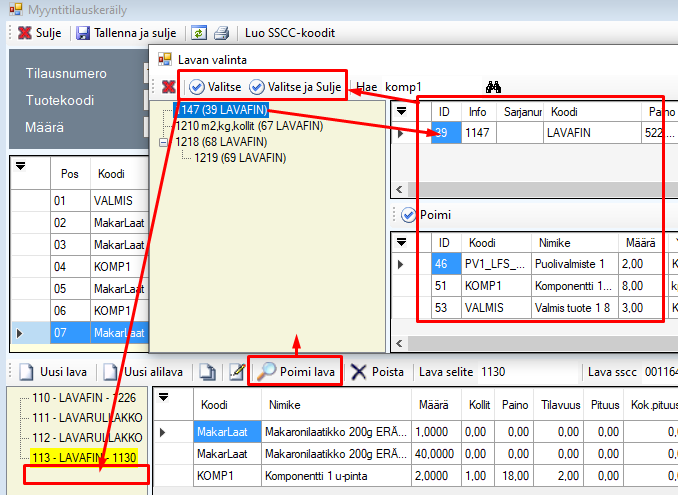
Kuva: Myyntikeräilyssä lavalle kerätty
tuote ja luotu SSCC-koodi lavalle.
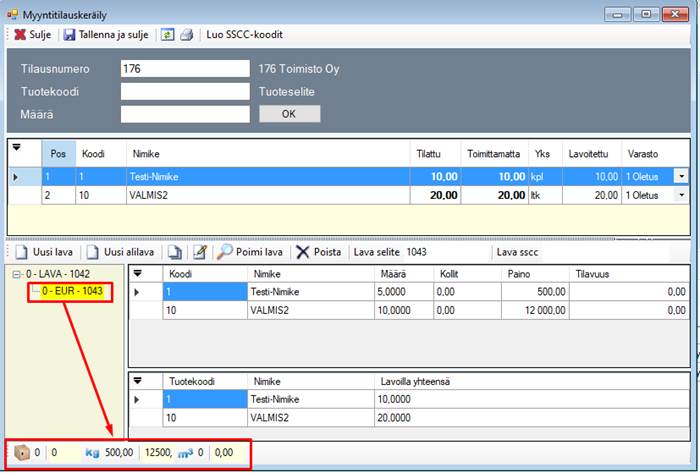
Kuva: Näytön alaosan riveillä näet, mitä tuotteita olet kerännyt aktiiviseksi valitulle
lavalle ja paljonko tuotteita on lavoilla yhteensä. Voit myös muuttaa lavan
oletus kolli-, paino- ja kuutiomäärään.
Huomaa!
Jos muutat kolli-, paino- tai
tilavuustietoa, anna kollit, paino ja tilavuus jokaiselle lavalle. Koska
Toimitustiedot-näytön Laske kollilajeilta-toiminto päivittää myös
0-arvot. Ohjelma ei päivitä lavan tietoja enää sen jälkeen, kun olet muokannut
jotain lavan tietoa manuaalisesti.
Myyntitilauksen toimitus voi jakaantua useaan eri lavaan ja myös jakaa yksittäisen myyntitilausrivin toimitusmäärät eri lavoille. Tallenna ja sulje -toiminto tallentaa lavojen tiedot ja päivittää myyntitilauksen tilan sekä kerättyjen myyntitilausrivien Tila- ja Kerätty-sarakkeet (Tila- ja Kerätty-sarakkeet näkyvät myyntitilauksen Keräily-tyylitiedostossa). Huomaa! Mikäli tilauksen tilana ennen oli Kirjattu ja se kerätään osittain, silloin sekä tilauksen että osittain kerättyjen tilausrivien tilana säilyy Kirjattu.
Uusi lava kopioiden 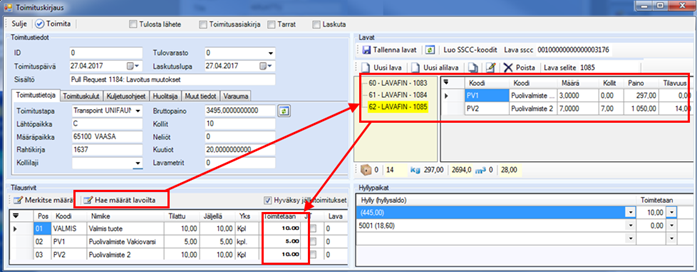 -toiminnolla ohjelma luo lavasta niin
monta kopiota, kun kopiotavaksi määräksi annat. Ohjelma kopioi lavan tiedot ja
sille kerätyt nimikerivit. AUTO_GENERATE_SSCC-asetuksen arvolla 1
ohjelma generoi uuden SSCC-koodin kopioimalla luoduille lavoille.
-toiminnolla ohjelma luo lavasta niin
monta kopiota, kun kopiotavaksi määräksi annat. Ohjelma kopioi lavan tiedot ja
sille kerätyt nimikerivit. AUTO_GENERATE_SSCC-asetuksen arvolla 1
ohjelma generoi uuden SSCC-koodin kopioimalla luoduille lavoille.
Toimituksen yhteydessä tilauksen lavat, joilla SSCC koodikenttä on tyhjä, saavat koodin automaattisesti.
Lue lisää lavojen SSCC:n käyttöönotosta hakusanalla Lavojen hierarkinen käsittely.
Huomaa, että Lavalappujen SSCC on eri asia ja eri numero, kun kollilapun SSCC:
•Lavalapun SSCC
o määrittele Asetukset Numerosarjoissa
o koostuu yrityksen osasta, juoksevasta numerosta ja tarkisteesta
o voit generoida ennen toimitusta
•Kollilapun SSCC
o määrittele Asetukset Yritystiedoissa
o voit generoida vasta toimituksen yhteydessä
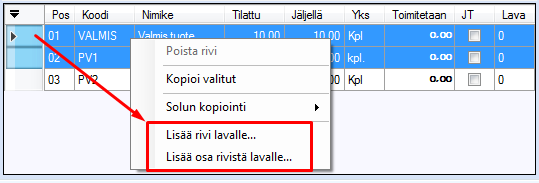
Kuva:
Myyntitilauskeräily-näytön Lavalappu-tuloste
(sales_package_pallets.rpt)
Tulosta-toiminnon dynaamiset raportit Lavalappu (CollectPallet.rdl) ja Lavalappu inex (CollectPallet2.rdl) -tulosteet saat käyttöön, kun poistat Toimintokeskus-näytön Logistiikka Myyntitilaukset Kuormalavakäsittely Lavalappu -kohdasta Crytal tuloste -valinnan.
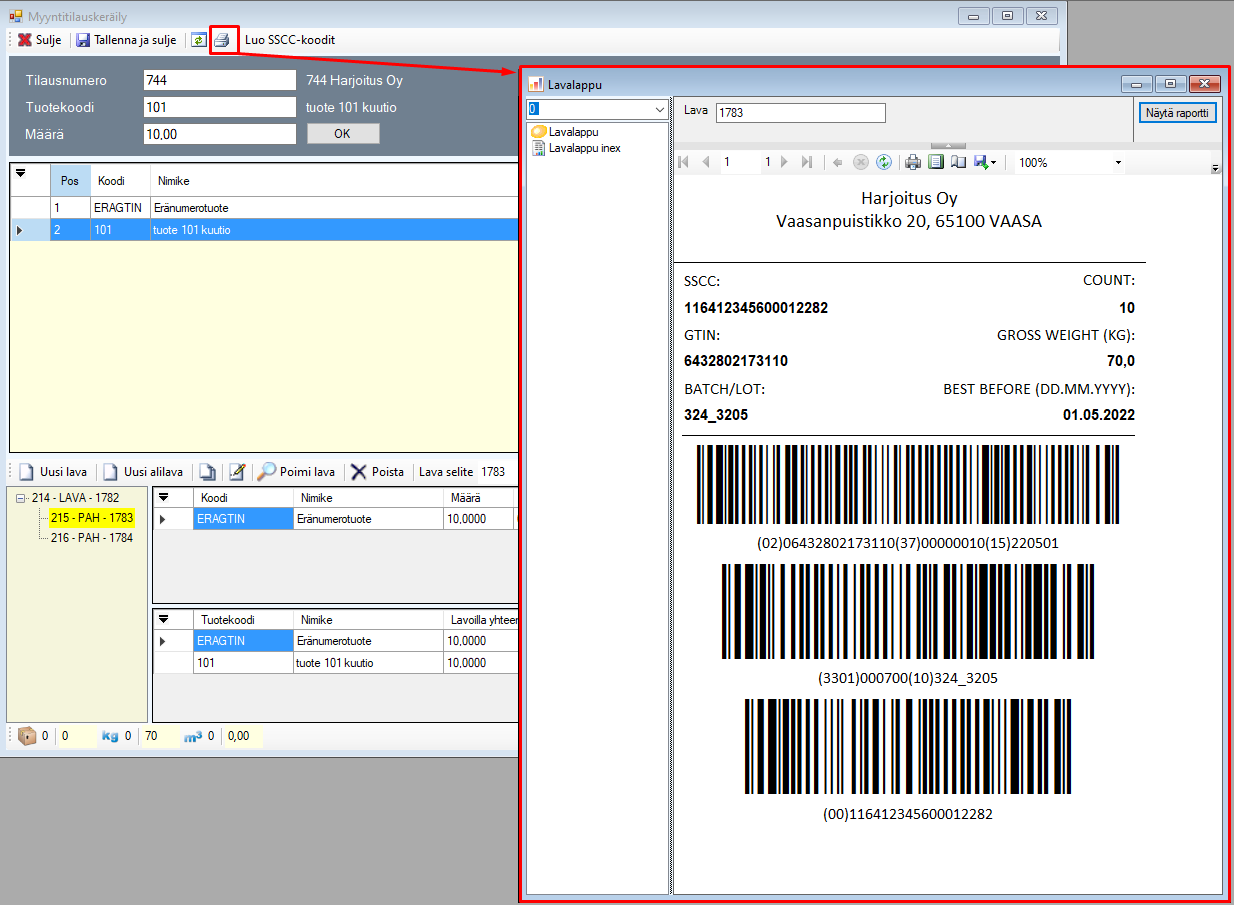
Kuva: Ohjelma tuo
Lavalappu-tulosteiden Lava-rajaukseksi aktiiviseksi valitsemasi lavan
numeron.
Raportti tulostaa GTIN-, eränumero- ja parasta ennen -tiedot, kun kuljetusyksikkö sisältää vain yhtä tuotetta.
Lavalappu inex-raportti on tarratuloste koossa A7. Ohjelma tulostaa raportin yläreunan viivakoodiin 241 + asiakasnumeron (esimerkiksi 24144, kun asiakasnumero on 44) ja alempaan viivakoodiin sscc-koodin. Lisäksi tuloste sisältää asiakkaan tiedot ja toimituspäivämäärän. Muita haluttuja tietoja on mahdollista lisätä tulosteeseen raporttiräätälöinnillä.
Poimi lava
Varastossa tallennettuna/lavoitettuna olevan lavan voit
poimia tilaukselle Poimi lava -toiminnolla, joka avaa Lavan
valinta -näytön. Kursori on oletuksena
kiikarihakukentässä j a kiikarihaulla voit hakea lavoja tuotekoodilla tai lavan
SSCC-koodilla, haku listaa lavan koko rakenteen. Valitse- tai
Valitse ja sulje -toiminnolla ohjelma siirtää lavan tuotteet tilaukselle.
Huomaa! Ohjelma valitsee lavasta vain ne rivit, joita on tilauksella.
Lavalla olevat tuotteet, joita ei ole tilauksella, eivät lisäänny
tilausriveiksi.
Lavojen luonti hierarkkiseksi on myös mahdollista, mutta toiminto on optimoitu käytettäväksi WebService-rajapinnalla. Lue lisää hakusanalla Lavojen hierarkkinen käsittely.
Valitse- ja Valitse ja Sulje -toiminnoilla koko lavarakenne alilavoineen siirtyy tilaukselle.
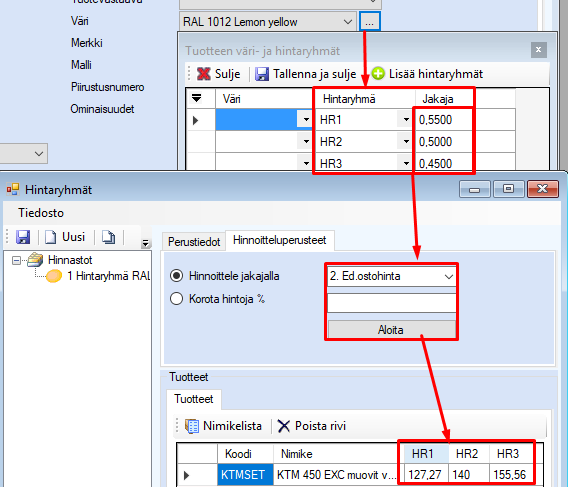
Kuva: Lavan
valinta -näytössä voit valita Valitse- ja Valitse ja
sulje -toiminnolla koko lavan (ja sillä olevan SSCC-koodin) kerralla
Myyntitilauskeräily-näyttöön (Kiikarihaulla voit hakea lavaa
tuotekoodilla tai lavan SSCC-koodilla).
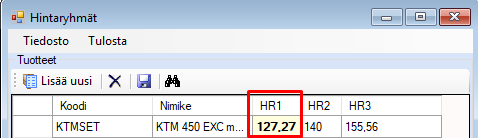
Kuva: Lavan valinta -näytössä
voit Poimi-toiminnolla (myös hiiren oikealla) siirtää varastossa olevalta
lavalta yksittäisen tuotteen tai vain osan yksittäisen tuotteen määrästä
Myyntitilauskeräily-näytössä aktiivisena olevalle lavalle.
Poista lava
Poista-toiminto poistaa lavan käsittelystä. Mikäli kyseessä on varastosta poimittu lava, lavan tiedot eivät poistu varastosta, vaan ainoastaan käsittelyssä olevasta myyntitilauskeräilystä.